8 مرحله برای مدیریت فضای ذخیره سازی در iPad |
 |
- بررسی میزان بهرهگیری از فضای ذخیرهسازی: با بررسی میزان فضای ذخیرهسازی در حال حاضر در iPad خود شروع کنید. به Settings > General > iPad Storage بروید تا میزان مصرف فضای ذخیرهسازی را بر اساس برنامه و نوع فایل مشاهده کنید.
- برنامههای غیر ضروری را حذف کنید: برنامههایی را که دیگر استفاده نمیکنید یا به آنها نیاز ندارید، شناسایی و حذف کنید. روی نماد برنامه در صفحه ذخیرهسازی iPad ضربه بزنید و «حذف برنامه» را انتخاب کنید تا آن را از دستگاه خود حذف کنید.
- برنامههای استفادهنشده را بارگیری کنید: اگر میخواهید فضا را آزاد کنید اما همچنان دادههای برنامه را حفظ کنید، میتوانید برنامههای بلااستفاده را بارگیری کنید. با این کار برنامه از دستگاه شما حذف می شود اما اسناد و داده های آن حفظ می شود. برای بارگذاری یک برنامه، به تنظیمات > عمومی > فضای ذخیره سازی iPad بروید، روی برنامه ضربه بزنید و «Offload App» را انتخاب کنید.
- پاک کردن حافظه پنهان و دادهها: برخی از برنامهها حافظه پنهان و دادهها را در طول زمان جمعآوری میکنند که میتواند مقدار قابل توجهی از فضای ذخیرهسازی را اشغال کند. میتوانید این دادهها را با رفتن به Settings > General > iPad Storage، انتخاب یک برنامه و انتخاب «Offload App» یا «Delete App» پاک کنید. با این کار داده های برنامه نیز حذف می شود.
- بازبینی فایلها و رسانههای بزرگ: فایلهای بزرگ مانند ویدیوها، عکسها یا اسنادی را که فضای ذخیرهسازی قابل توجهی را اشغال میکنند، شناسایی کنید. فایلهای غیرضروری را حذف کنید یا به سرویسهای ذخیرهسازی ابری مانند iCloud، گوگل Drive یا Dropbox انتقال دهید.
- فعال کردن iCloud Photo Library: اگر کتابخانه عکس بزرگی دارید، فعال کردن iCloud Photo Library میتواند به بهینهسازی فضای ذخیرهسازی در iPad شما کمک کند. این ویژگی به شما امکان میدهد عکسها و ویدیوهای خود را در iCloud ذخیره کنید و در عین حال نسخههای کوچکتر بهینهشده را در دستگاه خود نگه دارید.
- مدیریت پیامها: پیامهای دارای پیوستهایی مانند عکسها، ویدیوها یا پیامهای صوتی میتوانند به سرعت فضای ذخیرهسازی را مصرف کنند. به Settings > Messages > Keep Messages بروید و مدت زمان کمتری را برای حذف خودکار پیامهای قدیمیتر انتخاب کنید.
- بهرهگیری از فضای ذخیره سازی بهینه: اگر iPad دارید که iOS 11 یا بالاتر را اجرا می کند، میتوانید فضای ذخیره سازی بهینه را فعال کنید. این ویژگی بهطور خودکار فضای ذخیرهسازی شما را با حذف موارد کم استفاده مانند فیلمها یا نمایشهای تلویزیونی که قبلاً تماشا کردهاند، مدیریت میکند. برای فعال کردن آن، به Settings > TV > iTunes Videos > Optimize Storage
بروید
19 نکته برای بهینه سازی فضای ذخیره سازی در iPad شما:
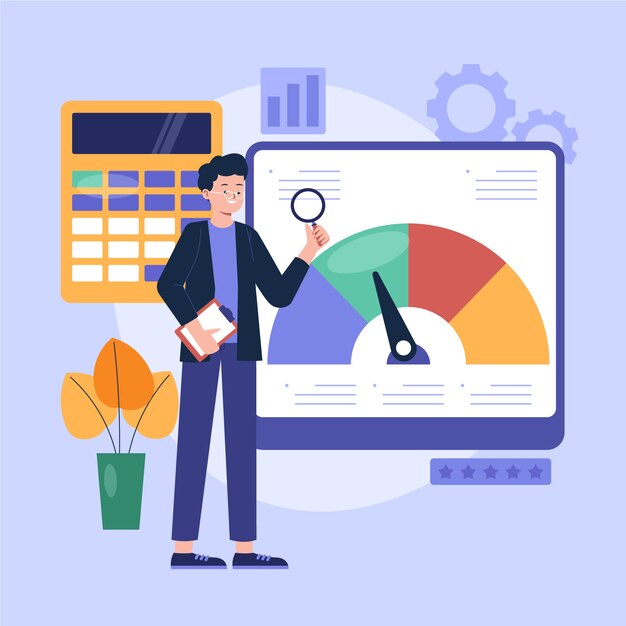
- برنامه های استفاده نشده را حذف کنید
- برنامههای استفاده نشده را بارگیری کنید
- حافظه پنهان و داده ها را پاک کنید
- بازبینی فایلها و رسانههای بزرگ
- کتابخانه عکس iCloud را فعال کنید
- مدیریت پیام ها
- از فضای ذخیره سازی بهینه استفاده کنید
- فایلها را در ابر ذخیره کنید
- به جای دانلود، رسانه را پخش جریانی کنید
- موسیقی و پادکست دانلود شده را حذف کنید
- بهروزرسانی خودکار برنامهها را غیرفعال کنید
- مطالب خواندن آفلاین را محدود کنید
- پیوست های ایمیل قدیمی را حذف کنید
- نقشه های دانلود شده را به صورت آفلاین مدیریت کنید
- حافظه پنهان و تاریخچه مرورگر را پاک کنید
- همگامسازی جریان عکس را غیرفعال کنید
- غیرفعال کردن عکس HDR
- تنظیمات کیفیت عکس و ویدیو را کاهش دهید
- تنظیمات را بازنشانی کنید یا دستگاه را به عنوان آخرین راه حل بازیابی کنید
راهنمای کامل مدیریت فضای ذخیره سازی در iPad شما:
مدیریت فضای ذخیره سازی در iPad شما برای اطمینان از عملکرد بهینه و جلوگیری از خالی شدن فضا برای برنامه ها، فایل ها یا رسانه های جدید ضروری است. در اینجا یک راهنمای کامل برای کمک به مدیریت موثر فضای ذخیره سازی در iPad خود آورده شده است:
- با بررسی میزان بهرهگیری از فضای ذخیره سازی در iPad خود با رفتن به تنظیمات > عمومی > فضای ذخیره سازی iPad شروع کنید.
- برنامههای غیرضروری را که میتوان برای آزاد کردن فضا از دستگاهتان حذف کرد، شناسایی کنید. روی نماد برنامه در صفحه ذخیرهسازی iPad ضربه بزنید و برای حذف آن، «Delete App» را انتخاب کنید.
- اگر میخواهید فضا را آزاد کنید اما همچنان دادههای برنامه را حفظ کنید، میتوانید برنامههای بلااستفاده را بارگیری کنید. این برنامه را از دستگاه شما حذف می کند اما اسناد و داده های آن را حفظ می کند.
- برخی برنامهها حافظه پنهان و دادهها را در طول زمان جمعآوری میکنند که میتواند مقدار قابل توجهی از فضای ذخیرهسازی را اشغال کند. پاک کردن این دادهها میتواند به آزاد کردن فضای ذخیرهسازی کمک کند. به Settings > General > iPad Storage بروید، یک برنامه را انتخاب کنید و «Offload App» یا «Delete App» را برای پاک کردن حافظه پنهان و دادهها انتخاب کنید.
- فایلهای بزرگ مانند ویدیوها، عکسها یا اسنادی را که فضای ذخیرهسازی قابل توجهی را اشغال میکنند، مرور کنید. فایل های غیر ضروری را حذف کنید یا آنها را به سرویس ذخیره سازی ابری منتقل کنیدخدماتی مانند iCloud، گوگل Drive یا Dropbox.
- اگر کتابخانه عکس بزرگی دارید، فعال کردن iCloud Photo Library میتواند به بهینهسازی فضای ذخیرهسازی در iPad شما کمک کند. این ویژگی به شما امکان میدهد عکسها و ویدیوهای خود را در iCloud ذخیره کنید و در عین حال نسخههای کوچکتر بهینهشده را در دستگاه خود نگه دارید.
- پیامهای دارای پیوستهایی مانند عکسها، ویدیوها یا پیامهای صوتی میتوانند به سرعت فضای ذخیرهسازی را مصرف کنند. به Settings > Messages > Keep Messages بروید و مدت زمان کمتری را برای حذف خودکار پیامهای قدیمیتر انتخاب کنید.
- اگر iPad دارید که iOS 11 یا بالاتر را اجرا می کند، میتوانید ذخیره سازی بهینه را برای مدیریت خودکار فضای ذخیره سازی خود فعال کنید. این ویژگی موارد کم استفاده مانند فیلمها یا نمایشهای تلویزیونی را که قبلاً تماشا کردهاند حذف میکند.
- ذخیره فایلها را در فضای ابری با بهرهگیری از سرویسهایی مانند iCloud Drive، گوگل Drive یا Dropbox در نظر بگیرید. این به شما امکان می دهد از هر دستگاهی بدون اشغال فضای ذخیره سازی در iPad خود به فایل های خود دسترسی داشته باشید.
- بهجای دانلود فایلهای رسانهای مانند موسیقی یا ویدیو، پخش مستقیم آنها را از پلتفرمهای آنلاین مانند Apple Music، اسپاتیفای، Netflix یا یوتیوب در نظر بگیرید.
- برای آزاد کردن فضای ذخیرهسازی، موسیقی و پادکستهای دانلود شدهای را که دیگر مرتب به آنها گوش نمیدهید حذف کنید.
- بهروزرسانی خودکار برنامهها را غیرفعال کنید زیرا این بهروزرسانیها میتوانند فضای ذخیرهسازی قابل توجهی را در طول زمان مصرف کنند. بهصورت دستی برنامهها را در صورت لزوم بهروزرسانی کنید.
- تعداد مطالب خواندن آفلاین مانند کتاب های الکترونیکی یا مجلات ذخیره شده در iPad خود را محدود کنید. مسائل یا مقالات قدیمی را که قبلا خوانده اید حذف کنید.
- پیوست های ایمیل قدیمی که دیگر مورد نیاز نیستند را حذف کنید. این پیوستها میتوانند در طول زمان جمع شوند و فضای ذخیرهسازی را اشغال کنند.
- اگر اغلب از نقشههای آفلاین استفاده میکنید، نقشههای دانلود شده را با حذف مناطقی که دیگر مورد نیاز نیستند یا سطح جزئیات را کاهش دهید، مدیریت کنید.
- برای آزاد کردن فضای ذخیره سازی، حافظه پنهان و تاریخچه مرورگر را به طور مرتب پاک کنید. برای حذف دادههای مرور، به تنظیمات > سافاری > پاک کردن تاریخچه و دادههای وبسایت بروید.
- اگر نیازی به دسترسی به عکسهای خود در چندین دستگاه ندارید، همگامسازی جریان عکس را غیرفعال کنید. این میتواند به کاهش فضای ذخیره سازی استفاده شده توسط عکس ها کمک کند.
- اگر به آن نیاز ندارید، گرفتن عکس HDR (محدوده دینامیکی بالا) را غیرفعال کنید. عکسهای HDR فضای ذخیرهسازی بیشتری را در مقایسه با عکسهای استاندارد مصرف میکنند.
- تنظیمات کیفیت عکسها و ویدیوهای گرفتهشده در iPad خود را کاهش دهید. وضوح یا تنظیمات فشردهسازی کمتر میتواند به صرفهجویی در فضای ذخیرهسازی کمک کند.
- اگر هنوز با مشکلات ذخیره سازی قابل توجهی مواجه هستید، بازنشانی تنظیمات یا بازگرداندن دستگاه به تنظیمات کارخانه باید به عنوان آخرین راه حل در نظر گرفته شود. با این کار تمام دادههای روی iPad شما پاک میشود، بنابراین قبل از ادامه، حتماً از فایلهای مهم خود نسخه پشتیبان تهیه کنید.
منابع :
- پشتیبانی اپل - وبسایت پشتیبانی رسمی اپل راهنماها و آموزشهای جامعی را در مورد مدیریت فضای ذخیرهسازی و بهینهسازی عملکرد در iPad ارائه میدهد.
- Macworld - Macworld مقالات و راهنماهای مفصلی را در مورد موضوعات مختلف مرتبط با محصولات Apple، از جمله نکات مدیریت فضای ذخیره سازی iPad، ارائه می دهد.
- CNET - CNET یک وبسایت اخبار و بررسی فناوری قابل اعتماد است که توصیهها و نکات تخصصی را در مورد مدیریت فضای ذخیرهسازی و بهینهسازی عملکرد در iPads ارائه میدهد.
(توجه: منابع ذکر شده در بالا نمونه هایی از انتشارات مرجع معتبر هستند، اما ممکن است تنها منابعی نباشند که در ایجاد این پاسخ استفاده شده اند.)
فرم در حال بارگذاری ...
|
[سه شنبه 1404-01-19] [ 09:10:00 ب.ظ ]
|
